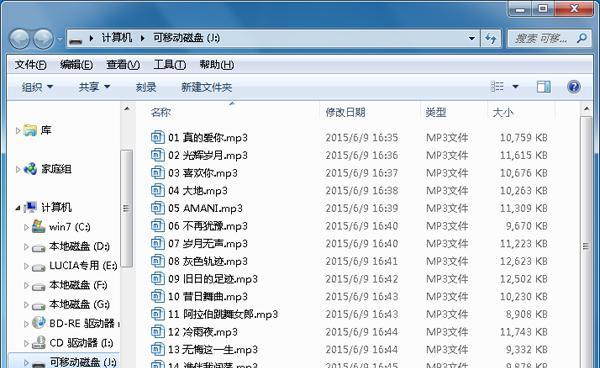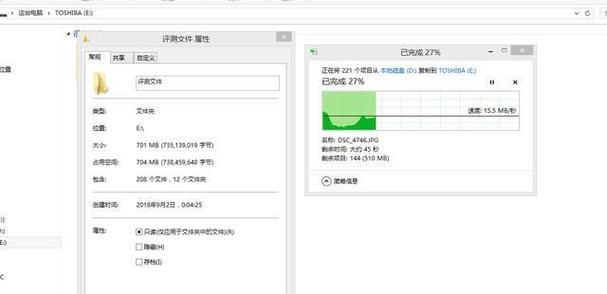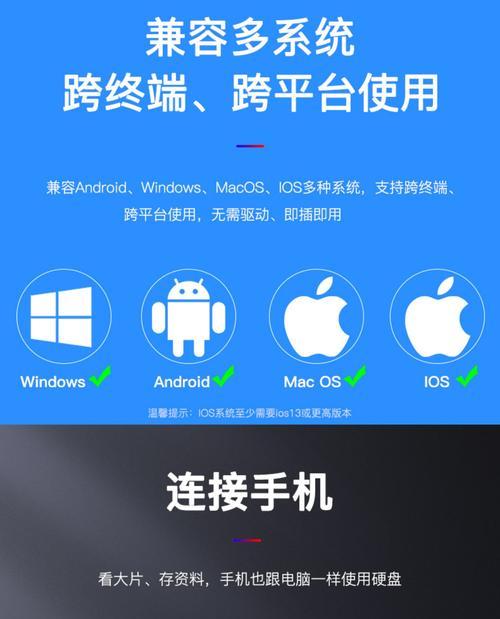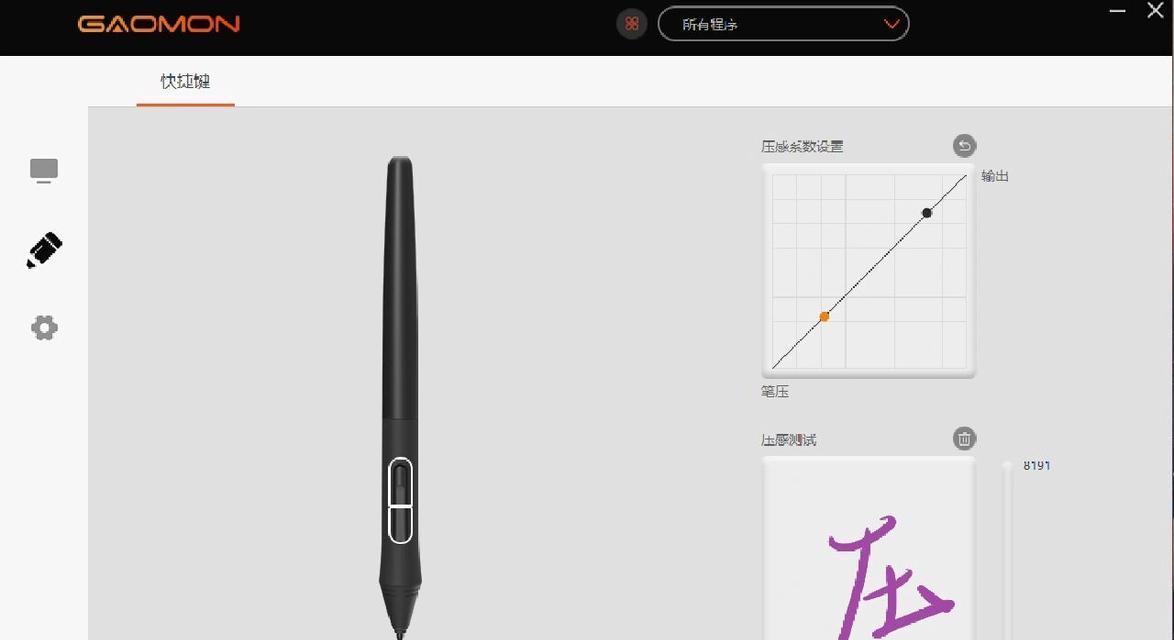在现代科技的发展下,光盘已经逐渐被U盘所取代,而且U盘更加便携和易于使用。然而,很多人仍然面临一个问题:如何将光盘上的内容复制到U盘上?本文将教您一个简便易行的方法,让您轻松完成这一任务。
1.确保您的电脑有光驱和可用的U盘
在开始之前,您需要确保您的电脑配备了可用的光驱,并且插入了要复制内容的光盘。同时,准备一根可用的U盘,用于存储复制的内容。
2.打开文件资源管理器
在任务栏上找到文件资源管理器图标,点击打开。文件资源管理器将显示您计算机上所有的驱动器和文件夹。
3.找到光驱并打开
在文件资源管理器中,找到显示为“DVD”或“CD”等类似名称的驱动器,这就是您的光驱。双击打开该驱动器,显示光盘中的内容。
4.打开U盘
在文件资源管理器中,找到显示为“移动磁盘”或类似名称的驱动器,这就是您的U盘。双击打开该驱动器。
5.选择要复制的文件或文件夹
在光驱的内容列表中,选择您想要复制到U盘的文件或文件夹。您可以按住Ctrl键并单击多个文件或文件夹来选择多个项。
6.复制文件或文件夹
在选中要复制的文件或文件夹后,右键单击选中的内容,然后选择“复制”。
7.将文件粘贴到U盘
在U盘的内容列表中,右键单击空白处,选择“粘贴”。您也可以使用快捷键Ctrl+V来执行粘贴操作。
8.等待文件复制完成
复制过程可能需要一些时间,具体取决于文件的大小和计算机性能。请耐心等待,直到文件复制完成。
9.检查复制结果
在U盘的内容列表中,确认所复制的文件或文件夹已经成功出现。您可以双击打开这些文件,确保它们在U盘上正常运行。
10.可选:复制其他内容
如果您还有其他光盘需要复制到U盘上,您可以重复以上步骤,将其他内容复制到U盘。
11.关闭光驱和U盘
在复制完成后,关闭光驱和U盘的文件资源管理器窗口。确保安全地弹出U盘,然后关闭光驱。
12.安全地移除U盘
在任务栏右下角找到“安全删除硬件”图标,右键单击并选择您的U盘。等待弹出一个对话框,确认后,安全地移除U盘。
13.检查U盘上的文件
插入U盘到计算机中,确认已成功复制的文件或文件夹在U盘上。您可以通过双击打开它们来进行验证。
14.注意事项及可能遇到的问题
在整个复制过程中,请确保电脑和U盘都保持稳定连接,以防止复制中断或出现错误。如果复制过程遇到问题,您可以尝试重新开始或检查驱动器的状态。
15.
通过以上简单的步骤,您可以很容易地将光盘上的内容复制到U盘上。这种方法方便快捷,适用于任何人无论是初学者还是有经验的计算机用户。请根据您的需要灵活运用,并享受便捷的数码生活。